Pubblicare video su IGTV è semplice. A seconda delle dimensioni del film, l'utente può pubblicarlo tramite l'app o il sito Web di Instagram o tramite l'app IGTV stessa. Il contenuto deve durare almeno 60 secondi e può essere condiviso sul feed dei social media.
Dai un'occhiata al passo dopo passo qui sotto!
Nessuna app fa Instagram
Nell'app di Instagram puoi caricare video della durata massima di 15 minuti.
1. Apri l'app Instagram sul tuo smartphone Android o iPhone come faresti normalmente. Quindi, tocca la tua immagine del profilo, nell'angolo in basso a destra dello schermo;
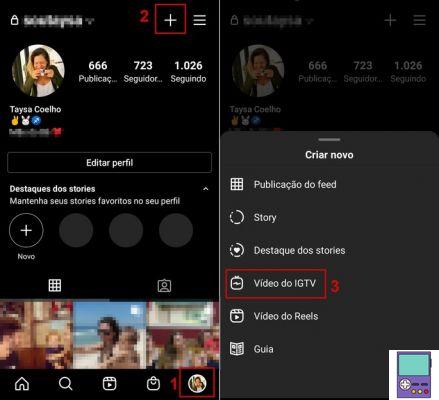
2. Ora vai all'icona +, nella parte superiore dello schermo, a destra;
3. Nessun menu da aprire, optare per video IGTV;
4. Tocca il video che desideri condividere. Non dimenticare che vengono mostrati solo i video che durano almeno 60 secondi;
5. conferma dentro Avanzare;
6. Ora scegli la copertina, che è l'immagine di visualizzazione del tuo video. Puoi impostarlo trascinando il dito sulla timeline nella parte inferiore dello schermo. Procedi al passaggio successivo Avanzare, nella parte superiore dello schermo a destra;
- Se preferisci, puoi scegliere un'immagine disponibile sul tuo cellulare. tocca aggiungi dalla galleria ou Aggiungi dal rullino fotografico.
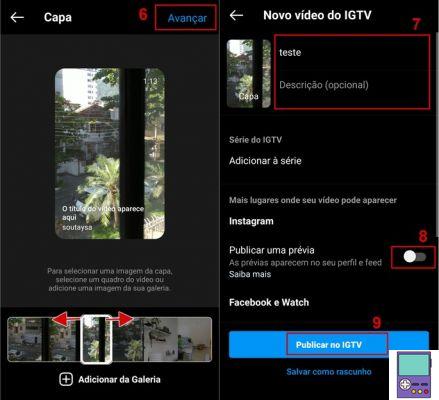
7. Ora inserisci il titolo del video e, se lo desideri, una breve descrizione;
8. Se desideri pubblicare un'anteprima del video sul tuo feed di Instagram, lascia selezionato l'interruttore accanto all'opzione posta un'anteprima;
- L'anteprima ha una lunghezza massima di 15 secondi e un formato quadrato. Quindi, se vuoi definire quando terminare e la parte dell'immagine che verrà visualizzata, vai su modifica anteprima.
9. completare in Pubblica non IGTV.
pc capelli
È inoltre possibile pubblicare su IGTV tramite la versione web di Instagram, accessibile tramite il browser internet. Attraverso la piattaforma, l'utente può pubblicare video fino a 60 minuti.
1. Apri il browser che preferisci e vai alla pagina Web di Instagram. Se non hai effettuato l'accesso al tuo account, accedi;
2. Clicca sulla tua immagine del profilo e, nel menu che si apre, vai su Profilo;
3. Quindi vai sull'icona IGTV, accanto a Post;
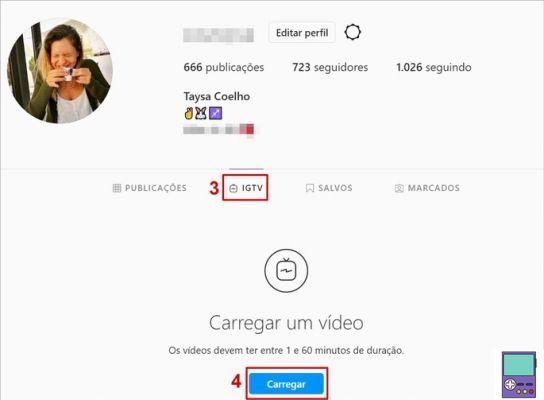
4. Clicca il Caricare;
5. Nella schermata successiva, accedi all'icona + caricare video ospitati sul tuo computer;
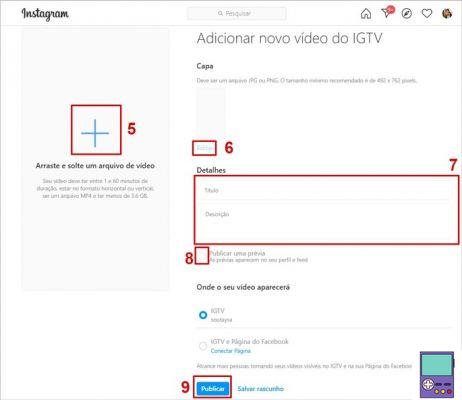
6. La copertina non può essere modificata dal video. Se vuoi cambiare automaticamente quella scelta, puoi utilizzare un'immagine JPG o PNG. Per farlo, clicca Modifica, sotto l'immagine di copertina;
7. Nella sezione Dettagli, inserisci il nome del video e, se vuoi, una breve descrizione;
8. Se desideri pubblicare un'anteprima del video sul feed di Instagram, tieni la casella accanto a posta un'anteprima;
9. Quindi fare clic su pubblicare.
Attraverso l'app IGTV
IGTV ha un'app dedicata, disponibile per Android e iPhone, dove puoi esplorare più facilmente video e canali di creatori di contenuti. E, naturalmente, pubblica le tue produzioni audiovisive fino a 60 minuti in alta qualità.
1. Apri l'app IGTV e accedi con il tuo account Instagram. Nella schermata iniziale, tocca l'icona +, nell'angolo in alto a destra.
- Se accedi all'app per la prima volta, potrebbe essere necessario concedere alcune autorizzazioni di accesso, come la registrazione di foto e video, ad esempio.
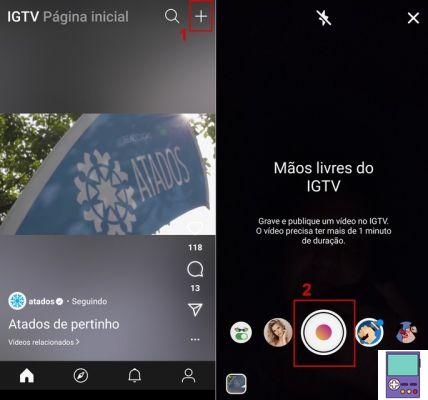
2. IGTV ti consente di registrare video tramite l'app stessa. Per avviare la registrazione, tocca l'otturatore in basso al centro dello schermo. Tocca di nuovo per terminare la registrazione;
- Puoi utilizzare i filtri delle Storie sui tuoi video registrati su IGTV. Basta toccarli per attivarli;
- L'utente può anche utilizzare la fotocamera anteriore o posteriore dello smartphone. Per modificare, tocca l'immagine di una telecamera con due frecce nell'angolo in basso a destra dello schermo.
3. Una volta terminata la registrazione, vai sull'icona della freccia nell'angolo in basso a destra dello schermo;
4. Se vuoi aggiungere un video disponibile nella galleria o nel rullino fotografico, tocca l'icona della foto nell'angolo in basso a sinistra;
5. Quindi, tocca il video che desideri includere sulla tua IGTV. Nella schermata successiva, vai a Avanzare;
6. Ora il procedimento è lo stesso, sia per chi ha registrato il video sul posto, sia per chi ha utilizzato un file già disponibile sul proprio smartphone. Seleziona la copertina del video trascinando il dito lungo la timeline nella parte inferiore dello schermo. poi vai a Avanzare;
- Se preferisci, puoi scegliere un'immagine disponibile sul tuo cellulare. Tocca Aggiungi da Galleria o Aggiungi da Rullino foto.
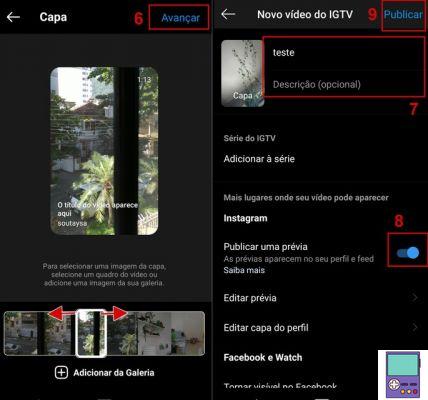
7. Inserisci quindi il titolo del video e, se vuoi, una breve descrizione;
8. Se desideri pubblicare un'anteprima del video sul tuo feed di Instagram, tieni l'interruttore accanto a posta un'anteprima;
- L'anteprima è lunga al massimo 15 secondi e in formato quadrato. Quindi, se vuoi impostare quando uscire e selezionare la parte dell'immagine che verrà visualizzata, vai su modifica anteprima;
9. completare in pubblicare, nell'angolo in alto a destra dello schermo.
Suggerimenti per creare la tua IGTV
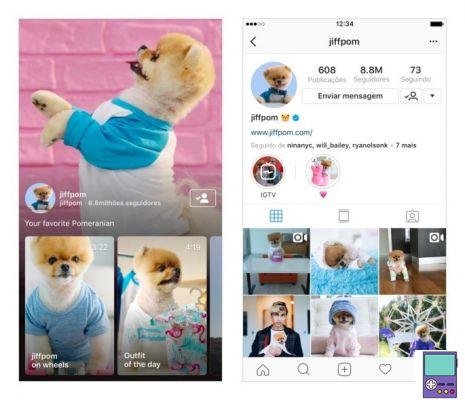
Uno dei differenziali dei video pubblicati su IGTV è il loro formato verticale, pensato proprio per i contenuti creati dal cellulare. Instagram stesso fornisce alcuni suggerimenti per registrare i tuoi video.
- Il social network suggerisce che il video abbia una risoluzione verticale di 1080 x 1920 pixel a 30 FPS (fotogrammi al secondo);
- Attiva l'anteprima della griglia o delle linee di riferimento nelle impostazioni della fotocamera. In questo modo, è più facile realizzare l'inquadratura perfetta;
- Prestare attenzione alla luce ambientale, per evitare che il video sia troppo scuro o troppo luminoso;
- Usa un microfono esterno per acquisire la migliore qualità audio;
- Approfitta delle tante app di editing video disponibili negli app store;
- Se desideri aggiungere testo o didascalia, evita di utilizzare il 20% superiore e inferiore dello schermo. Questo perché, quando lo si pubblica nel feed o lo si replica su altre piattaforme, parte del contenuto verrà tagliato per adattare l'immagine in orientamento orizzontale.
Perché non posso postare su IGTV?
Se non riesci a pubblicare su IGTV, è possibile che tu non soddisfi nessuno dei requisiti richiesti da Instagram. Sono loro:
- Durata: Deve durare almeno 60 secondi. Nell'app di Instagram deve avere una durata massima di 15 minuti. Su Instagram Web e l'app IGTV, possono essere necessari fino a 60 minuti.
- Formato: solo file MP4;
- Dimensione: 9:16 se scattata in verticale e 16:9 se scattata in orizzontale;
- risoluzione: risoluzione minima di 720 pixel con frame rate minimo di 30 FPS;
- Dimensione: Fino a 650 MB per file da 10 minuti e un massimo di 3,6 GB per video da 60 minuti.
consiglia:
- Come taggare qualcuno su Instagram: storia, commento, post e IGTV
- Come inserire un collegamento nelle storie di Instagram e utilizzare lo swipe verso l'alto
- App per scaricare video (e storie) di Instagram
- Dimensione dell'immagine per i post di Instagram: dal feed a IGTV


























